
- Відновлення даних з внутрішньої пам'яті телефону Oppo
- Recovering Data from a Oppo Smartphone Memory Card
Мобільні телефони або смартфони зберігають свої дані двома способами: у вбудованій пам'яті пристрою, або на карті пам'яті.
Відновлення даних з внутрішньої пам'яті телефону Oppo
Як відновити дані, які видалені з внутрішньої пам'яті мобільного пристрою?
Для відновлення фотографій або відео з внутрішньої пам'яті Android пристрою, в Play Market є достатньо програм. Але всі вони вимагають для своєї роботи Root-прав (або прав Супер-користувача). Через це виникає багато труднощів: перш за все, це необхідність рутування пристрою та включення режиму USB-налагодження, який ретельно прихований розробниками.
Деякі програми дають змогу відновлювати дані з внутрішньої пам'яті пристроїв без Root-прав (або прав Супер-користувача). Але якість відновлення даних з їх допомогою буде значно нижчою.
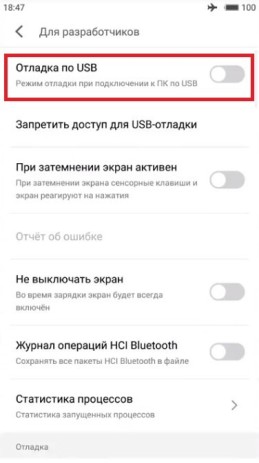

Відновлення даних з карти пам'яті
Як відновити дані, які видалені з карти пам'яті мобільного пристрою?
Якщо ваші дані зберігалися на карті пам'яті, у такому разі:
-
Дістаньте карту пам'яті з пристрою та підключіть її до комп'ютера або ноутбука за допомогою кард-рідера.
Примітка. У деяких випадках можна використовувати смартфон або планшет, підключений кабелем як пристрій для зчитування карти пам’яті. Але майте на увазі, що програми для відновлення даних не завжди можуть побачити підключену до комп'ютера таким чином карту пам'яті. На це є причини.
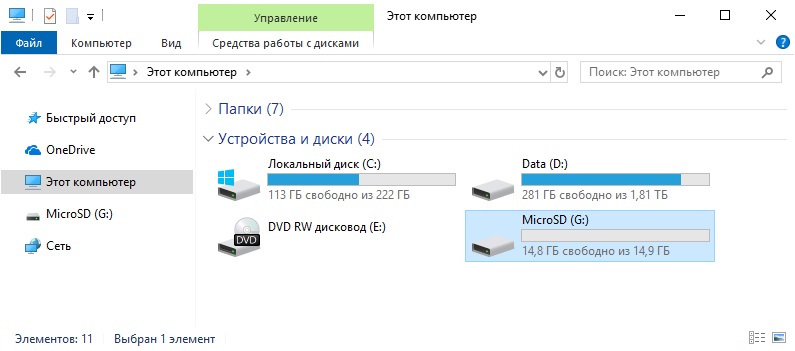
-
Після того, як карта пам'яті з'явиться в папці "Цей ПК", запустіть Hetman Partition Recovery. Програма автоматично просканує ПК та відобразить усі підключені до нього жорсткі диски та знімні носії інформації, фізичні та локальні диски.
Partition Recovery™ 5.1Інструмент відновлює файли з будь-яких пристроїв, незалежно від причини втрати даних.Завантажити -
Знайдіть серед них потрібний – тобто вашу карту пам'яті. Клацніть по ній та оберіть тип аналізу.
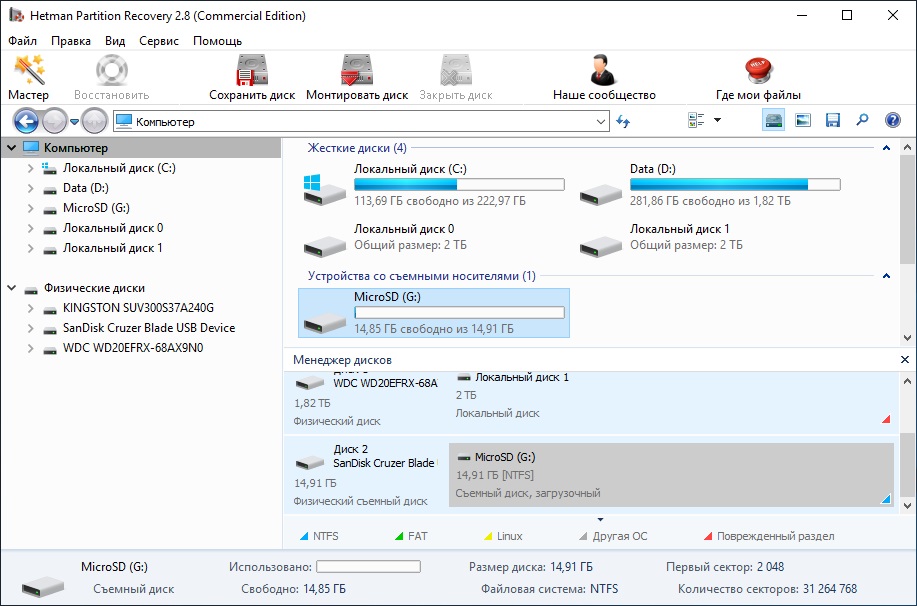

Швидке сканування
Для початку, можна спробувати зробити Швидке сканування. Адже воно проходить швидше та зберігає дерево каталогів (структуру папок та файлів). Дочекайтеся закінчення сканування.
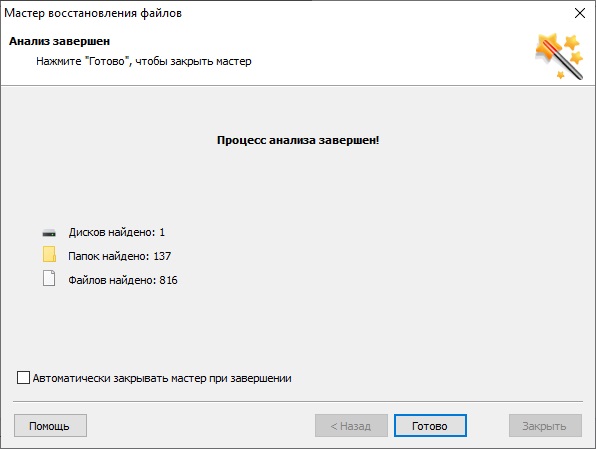
В результаті, програма відобразить всі файли, які можна відновити. Червоним хрестиком позначені ті, які видалені.
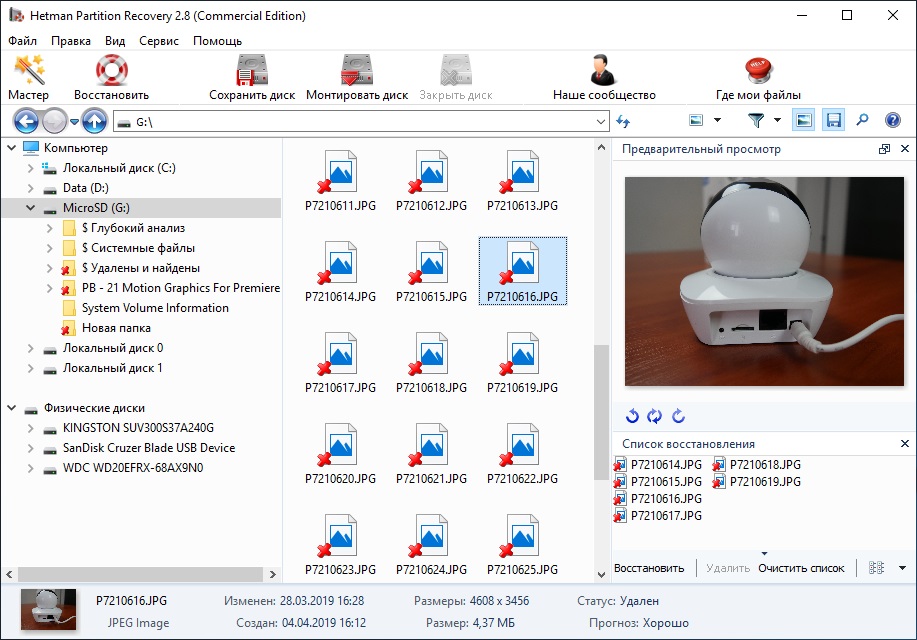
У вікні попереднього перегляду можна переглянути відновлювані фотографії або відео. Перенесіть потрібні у вікно «Список відновлення» та натисніть кнопку «Відновити».
Оберіть потрібний спосіб збереження файлів та папку, а потім натисніть «Відновити».
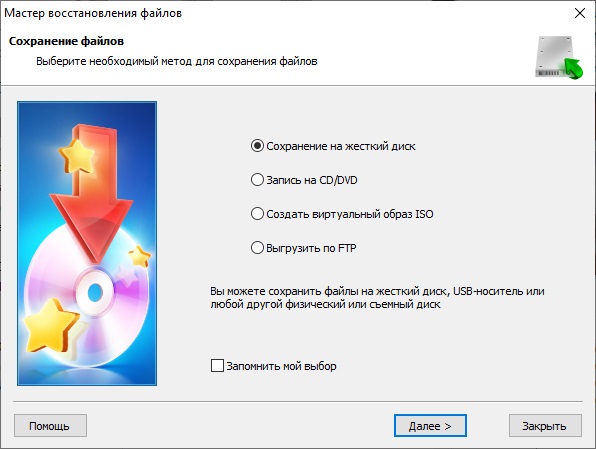
Натисніть кнопку «Відновити» і файли збережуться у вказану папку.
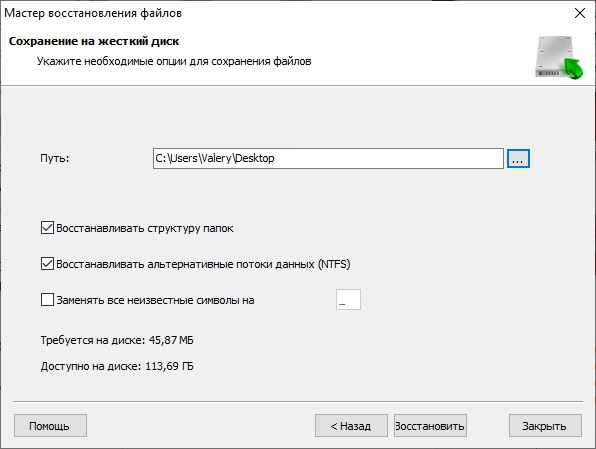
Повний аналіз
Якщо ж програма з якихось причин не виявить на карті пам'яті, що сканується, потрібний видалений файл, то:
Клацніть на функції Повний аналіз. Використовуючи повний аналіз, програма шукатиме видалені фотографії та відеофайли за сигнатурами, тобто за вмістом файлів.
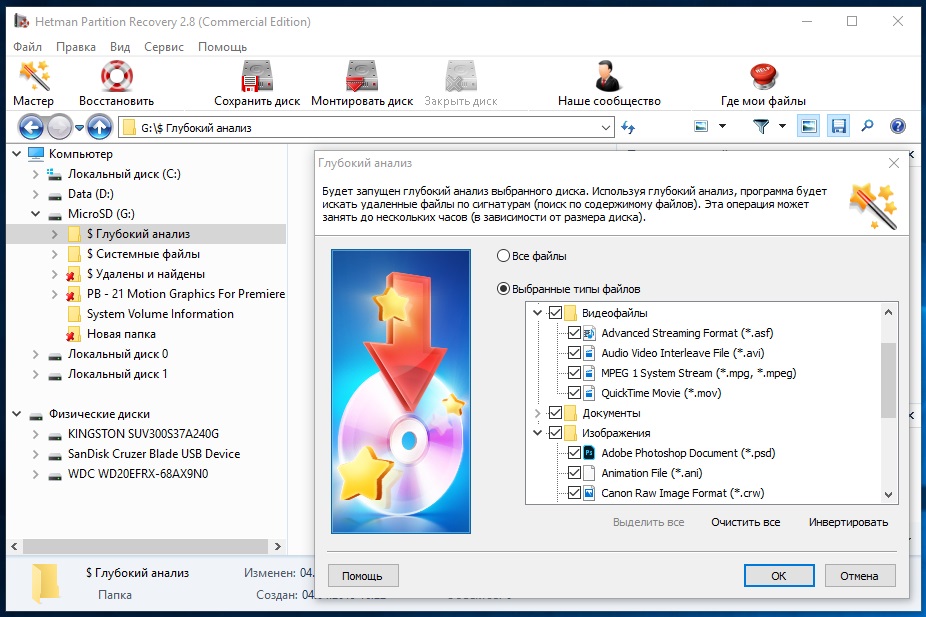
Це складніший і триваліший процес, ніж «Швидке сканування». Тому він триватиме більше часу. Але, якщо причиною втрати ваших даних є не просте видалення, а форматування або збій карти пам'яті, то цей спосіб буде більш дієвим.
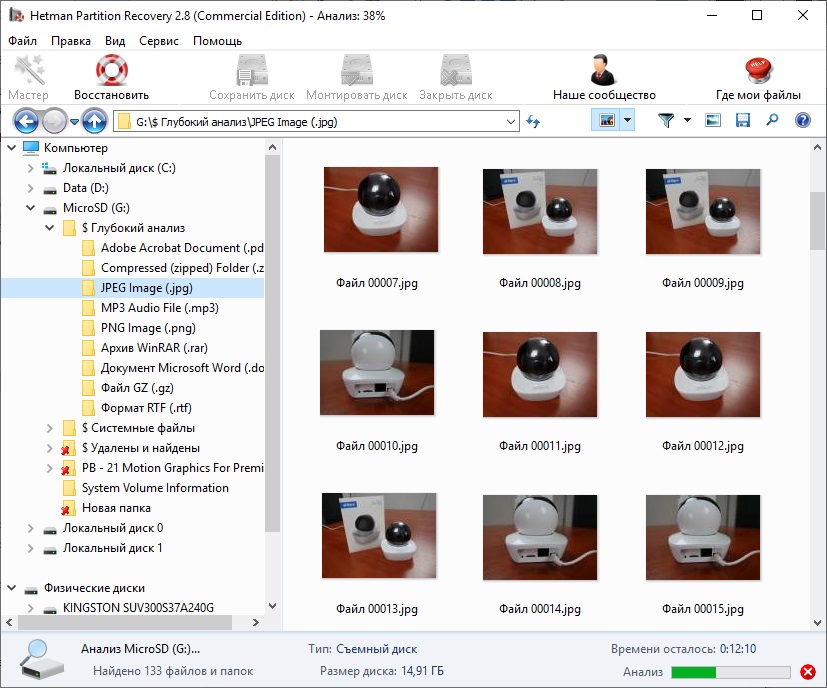
Процес збереження виявлених за допомогою "Повного аналізу" файлів такий самий, як і при "Швидкому скануванні".
Моделі смартфона Oppo:
- Oppo A97 5G;
- Oppo Reno 7A;
- Oppo A77 5G;
- Oppo Reno 8 Lite 5G;
- Oppo A57 (2022);
- Oppo Reno 8 Pro+;
- Oppo Reno 8 Pro;
- Oppo Reno 8;
- Oppo K10 Pro 5G;
- Oppo K10 5G;
- Oppo A55s 5G (2022);
- Oppo A57 5G;
- Oppo Reno 7 Lite 5G;
- Oppo F21 Pro 5G;
- Oppo F21 Pro;
- Oppo K10;
- Oppo A16e;
- Oppo A96;
- Oppo Reno 7Z 5G;
- Oppo A76;
- Oppo Find X5 Lite;
- Oppo Find X5;
- Oppo Find X5 Pro;
- Oppo A36;
- Oppo Reno 7 5G;
- Oppo A11s;
- Oppo Find N;
- Oppo K9x;
- Oppo A55s 5G;
- Oppo A16K;
- Oppo A95;
- Oppo Reno 7 SE 5G;
- Oppo Reno 7 Pro 5G;
- Oppo A54s;
- Oppo A56 5G;
- Oppo K9s;
- Oppo A55;
- Oppo F19s;
- Oppo K9 Pro;
- Oppo A16s;
- Oppo Reno 6 4G;
- Oppo A16;
- Oppo A93s 5G;
- Oppo Reno 6Z;
- Oppo Reno 5A;
- Oppo Reno 6 Pro;
- Oppo K9 5G;
- Oppo Reno 6 Pro+;
- Oppo Reno 6;
- Oppo A54 5G;
- Oppo A95 5G;
- Oppo A53s 5G;
- Oppo A35;
- Oppo Reno 5Z 5G;
- Oppo F19;
- Oppo A74;
- Oppo A94 5G;
- Oppo A74 5G;
- Oppo A54;
- Oppo Reno 5F;
- Oppo Find X3;
- Oppo A94;
- Oppo Reno 5 Lite;
- Oppo Find X3 Lite;
- Oppo Find X3 Neo;
- Oppo F19 Pro;
- Oppo F19 Pro+;
- Oppo Find X3 Pro;
- Oppo Reno 5K;
- Oppo Reno 6 Lite;
- Oppo A55 5G;
- Oppo A93 5G;
- Oppo Reno 5;
- Oppo Reno 5 Pro+ 5G;
- Oppo A53 5G;
- Oppo A15s;
- Oppo Reno 5 Pro 5G;
- Oppo Reno 5 5G;
- Oppo K7x;
- Oppo Reno 4F;
- Oppo A15;
- Oppo A73;
- Oppo A93;
- Oppo A33 (2020);
- Oppo Reno 4 SE;
- Oppo A32;
- Oppo F17 Pro;
- Oppo F17;
- Oppo A53 2020;
- Oppo K7;
- Oppo Reno 4;
- Oppo Reno 4 Pro;
- Oppo A72 5G;
- Oppo A12s;
- Oppo Reno 4 Pro 5G;
- Oppo Reno 4 5G;
- Oppo Reno 3A;
- Oppo A72;
- Oppo Find X2 Neo;
- Oppo A92;
- Oppo A92s;
- Oppo Ace 2;
- Oppo Find X2 Lite;
- Oppo A12;
- Oppo Reno 3;
- Oppo Find X2 Pro;
- Oppo Reno 3 Pro;
- Oppo Find X2;
- Oppo A31 (2020);
- Oppo Reno 3 Vitality;
- Oppo F15;
- Oppo A91;
- Oppo A8;
- Oppo Reno 3 Pro 5G;
- Oppo Reno 3 5G;
- Oppo A11;
- Oppo Reno A;
- Oppo Reno Ace;
- Oppo K5;
- Oppo A11x;
- Oppo A5 2020;
- Oppo A9 2020;
- Oppo Reno 2F;
- Oppo Reno 2Z;
- Oppo Reno 2;
- Oppo Reno 10X Zoom FC Barcelona Edition;
- Oppo Reno Z;
- Oppo K3;
- Oppo A9x;
- Oppo A9;
- Oppo A1k;
- Oppo A5s;
- Oppo Reno 10x Zoom;
- Oppo Reno;
- Oppo A7n;
- Oppo AX5s;
- Oppo F11;
- Oppo F11 Pro;
- Oppo K1;
- Oppo R15 Pro;
- Oppo A7;
- Oppo RX17 Neo;
- Oppo RX17 Pro;
- Oppo R15x;
- Oppo R17 Neo;
- Oppo A7X;
- Oppo R17 Pro;
- Oppo F9 Pro;
- Oppo R17;
- Oppo F9;
- Oppo A5;
- Oppo Find X Automobili Lamborghini Edition;
- Oppo Find X;
- Oppo A3;
- Oppo A1;
- Oppo F7;
- Oppo R15 Dream Mirror Edition;
- Oppo R15;
- Oppo A71 (2018);
- Oppo A83 (2018);
- Oppo A83;
- Oppo A75s;
- Oppo A75;
- Oppo A79;
- Oppo F5 Youth;
- Oppo R11s Plus;
- Oppo F5;
- Oppo R11s;
- Oppo F3 Lite;
- Oppo A71;
- Oppo R11 Plus;
- Oppo R11;
- Oppo A77;
- Oppo F3;
- Oppo F3 Plus;
- Oppo A57;
- Oppo R9s Plus;
- Oppo R9s;
- Oppo F1s;
- Oppo A37;
- Oppo A59;
- Oppo F1 Plus;
- Oppo R9 Plus;
- Oppo R9;
- Oppo A30;
- Oppo F1;
- Oppo A53;
- Oppo A33;
- Oppo Neo 7;
- Oppo R7s;
- Oppo R7 Lite;
- Oppo R5s;
- Oppo Mirror 5;
- Oppo Mirror 5s;
- Oppo Joy 3;
- Oppo Neo 5 (2015);
- Oppo Neo 5s;
- Oppo Joy Plus;
- Oppo A31;
- Oppo R1x;
- Oppo Mirror 3;
- Oppo R7 Plus;
- Oppo R7;
- Oppo 3000;
- Oppo U3;
- Oppo R1C;
- Oppo R5;
- Oppo N3;
- Oppo Neo 3;
- Oppo Neo 5;
- Oppo R3;
- Oppo N1 Mini;
- Oppo R1;
- Oppo Joy;
- Oppo R1S;
- Oppo Find 7a;
- Oppo Find 7;
- Oppo Neo;
- Oppo N1;
- Oppo Find 5;
- Oppo Reno 7 4G;
- Oppo Find X4 Pro;
- Oppo Reno 5Z;
- Oppo A11k;
- Oppo A52;
- Oppo A3s;
- Oppo A73s;



